Как перенести таблицу из Excel в Word?
Порой, пользователю необходимо перенести не только текст из другого файла в вордовский документ, но и графический объект. Это может быть график, изображение или даже таблица. Именно поэтому в нашей статье мы разберем несколько способов, как перенести таблицу из Excel в Word.
В чем заключаются сложности в переносе таблицы? Первая сложность – это изменение форматирование таблицы при переносе. Проще говоря, при копировании объекта сдвигаются столбцы и строчки, из-за чего таблица теряет свой внешний вид и это приносит пользователю массу неудобств.
Как перенести таблицу из Excel в Word: способ № 1
Разберем пример, в котором у нас есть таблица с тремя столбцами и пятью строками, с установленными границами.
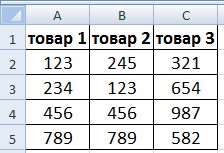
Для начала выделяем графический объект. Для этого пользователю необходимо нажать кнопку «Копировать» на панели инструментов в главном меню. Либо воспользоваться комбинацией клавиш Ctrl + C. Можно копировать объект и иным способов: просто щелкнуть по выделенной таблице правой кнопкой мышки, а затем нажать «копировать».
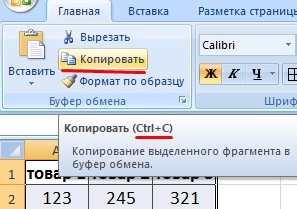
После этого открываем вордовский документ, куда требуется поместить экселевскую таблицу. Затем на панели инструментов выбираем раздел под названием «Вставка». Пользователь должен выбрать пункт «Специальная вставка». Пользователю необходимо задать ее параметры. «Связать» — «Лист Microsoft Office Excel». В конце нажимаем кнопку ОК.
Однако, несмотря на свою простоту, этот вариант работы несет в себе несколько недостатков. Во-первых, таблица будет вставлена в документ как графический объект, поэтому редактировать ее у пользователя не получится. Во-вторых, если таблица имеет широкий формат, она может выйти за поля вордовской страницы.
Способ № 2
Для начала пользователь должен выделить таблице, размещенную в MS Excel. Ее необходимо копировать. Как именно – мы уже написали выше. Далее открываем вордовский документ и нажимаем пункт «Вставить». Вставить таблицу возможно и при помощи одновременного нажатия двух клавиш «Shift + Ins».
Воспользовавшись таким способом перемещения таблицы, пользователь может редактировать таблицу, менять ее значения, границы и шрифт. Имеет такой способ и недостаток: таблицы широкого формата могут выходить за пределы листа вордовского документа.
Как перенести таблицу из Excel в Word: способ № 3
Для того, чтобы воспользоваться третьим способом перемещения таблицы пользователю нужно выполнить следующий алгоритм действий:
- Для начала на листе вордовского документа переходим во вкладку «Вставка».
- Далее заходим в меню «Текст» — в инструмент под названием «Объект». Он изображен на рисунке ниже.
- Далее, в появившемся диалоговом окне пользователь должен выбрать пункт «Создание из файла».
- Затем необходимо нажать кнопку «Обзор», для того, чтобы найти файл, где имеется нужная таблица.
- Когда объект будет найден, пользователь должен нажать ОК.

Таблица, которая появится в вордовском документе, будет представлена в виде графического объекта. Редактировать ее будет невозможно.
Вставляем таблицу в Ворд 2010 года
Для начала необходимо выбрать таблицу в Excel, которую требуется поместить в документ Ворд. Ее необходимо выделить: или при помощи мышки, или при помощи комбинации клавиш (Ctrl + C). Далее пользователю необходимо перейти в вордовский документ, где требуется постановка таблицы. Устанавливаем курсор, а затем выбираем на панели инструментов пункт «Файл», затем – «Вставить». После чего, в «Параметры вставки», необходимо выбрать пункт «Связать и использовать конечные стили». После чего в документе Ворд разместиться таблица.
Вставляем таблицу в Ворд 2007 года
Первые шаги в данном способе также заключаются в копировании экселевской таблицы. После чего необходимо перейти в документ Word. Далее заходим на панель инструментов: пункт «Главная», затем «Вставить», после выбираем пункт «Специальная вставка». Затем в появившемся окне пользователь должен будет установить переключатель на пункт под названием «Связать». В окошке «Как» необходимо будет выбрать объект лист Эксель. Завершаем работу нажатием кнопки ОК. В Ворде 2003 года заходим в «Правку» и выбираем пункт «Вставить». Таблица будет вставлена в вордовский документ.
Мы надеемся, что наша статья помогла вам разобраться в вопросе, как перенести таблицу из Excel в Word. Как вы уже поняли, в этом нет ничего сложного. Любой способ переноса объекта очень прост и с ним может справиться даже начинающий пользователь текстового редактора. Дерзайте, и у вас все обязательно получится!










